Facebook Piksel'in Google Tag Yönetici ile birleştirilmesi, kampanyalarının performansını daha iyi takip etmene ve pazarlama stratejini optimize etmene yardımcı olabilir. Bu kılavuzda, web sitende ilgili kullanıcı etkileşimlerini yakalamak için Facebook Piksel için özel bir HTML etiketi nasıl entegre edilir öğreneceksin.
Önemli Bulgular
- Özel etiketler, Facebook Piksel gibi üçüncü taraf araçlarını Google Tag Yönetici'ye esnek bir şekilde entegre etmene olanak tanır.
- Yapılandırma, Facebook Reklam Hesabından temel kodu kopyalayarak gerçekleştirilir.
- Facebook Piksel, ilgili etkileşimleri takip etmek için belirli tetikleyici ayarlarla ilişkilendirilebilir.
Adım-adım Kılavuz
Adım 1: Yeni bir Etiket Oluşturma
Google Tag Yöneticisine giderek "Etiketler" bölümüne gitmeye başla. Orada yeni bir etiket ekleme düğmesine tıkla. Bu etiketi daha sonra bu etiketin ne için kurulduğunu açıkça tespit edebilmek için örneğin "Facebook Piksel" olarak adlandır.
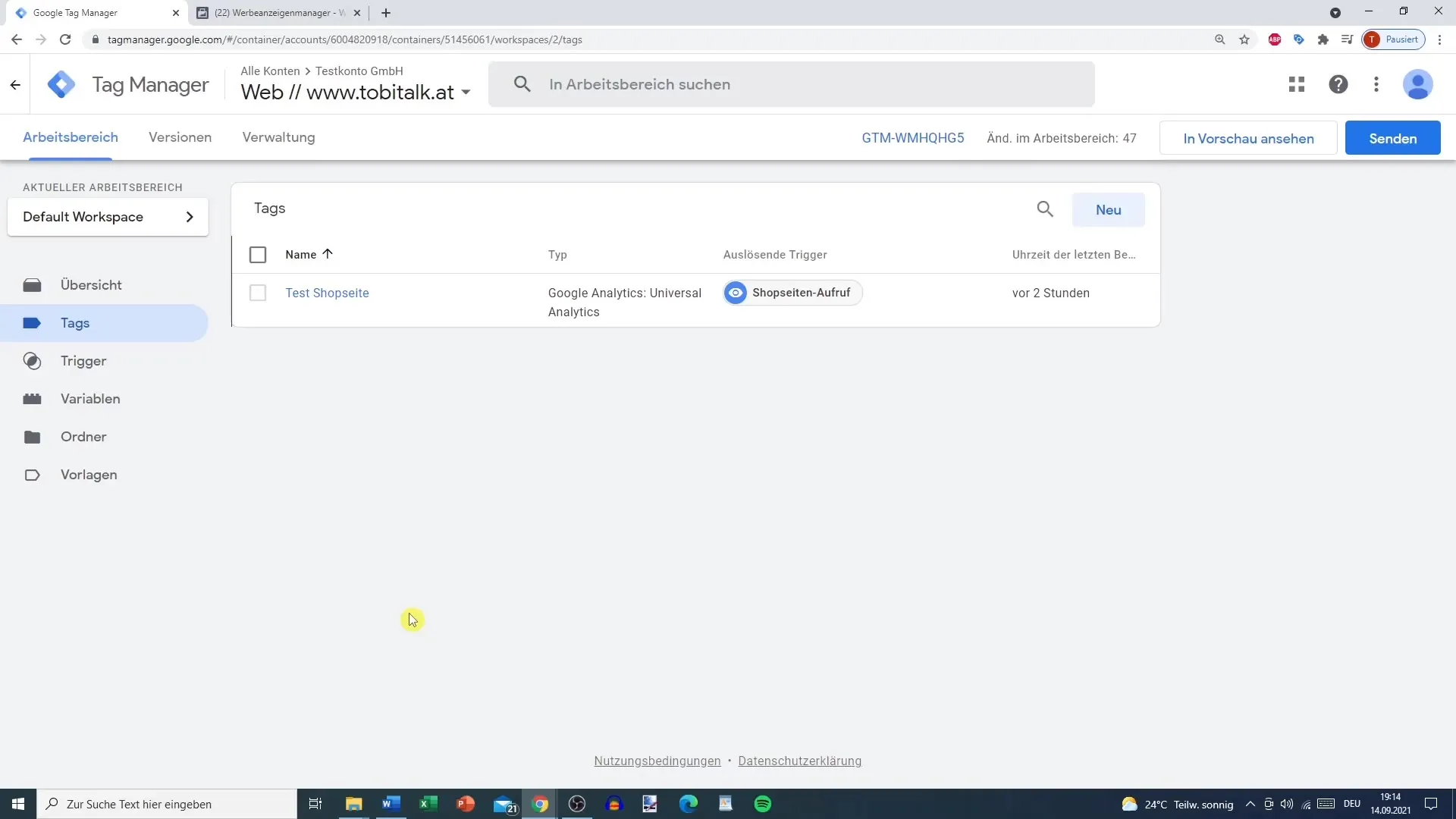
Adım 2: Özel HTML Seç
Facebook Piksel'i özel bir etiket olarak entegre etmek istediğinden, "Etiketi yapılandır" seçeneğine tıkla. Bu noktada, "Özel HTML" seçeneğini seç. Facebook-Piksel için önceden tanımlanmış bir seçenek olmadığını fark edeceksin, bu nedenle bu seçeneği seçmek gerekli hale gelir.
Adım 3: HTML Kodunu Ekle
Şimdi Facebook-Piksel için HTML kodunu hazırlaman gerekiyor. Bunun için Facebook Reklam Hesabına git. Sol tarafta menüyü bulacaksın. Tüm araçları göstermek için üç çizgiye tıkla ve "Etkinlik Yöneticisi"ni seç. Burada yeni bir Piksel oluşturma veya mevcut birini kullanma seçeneğin olacak.
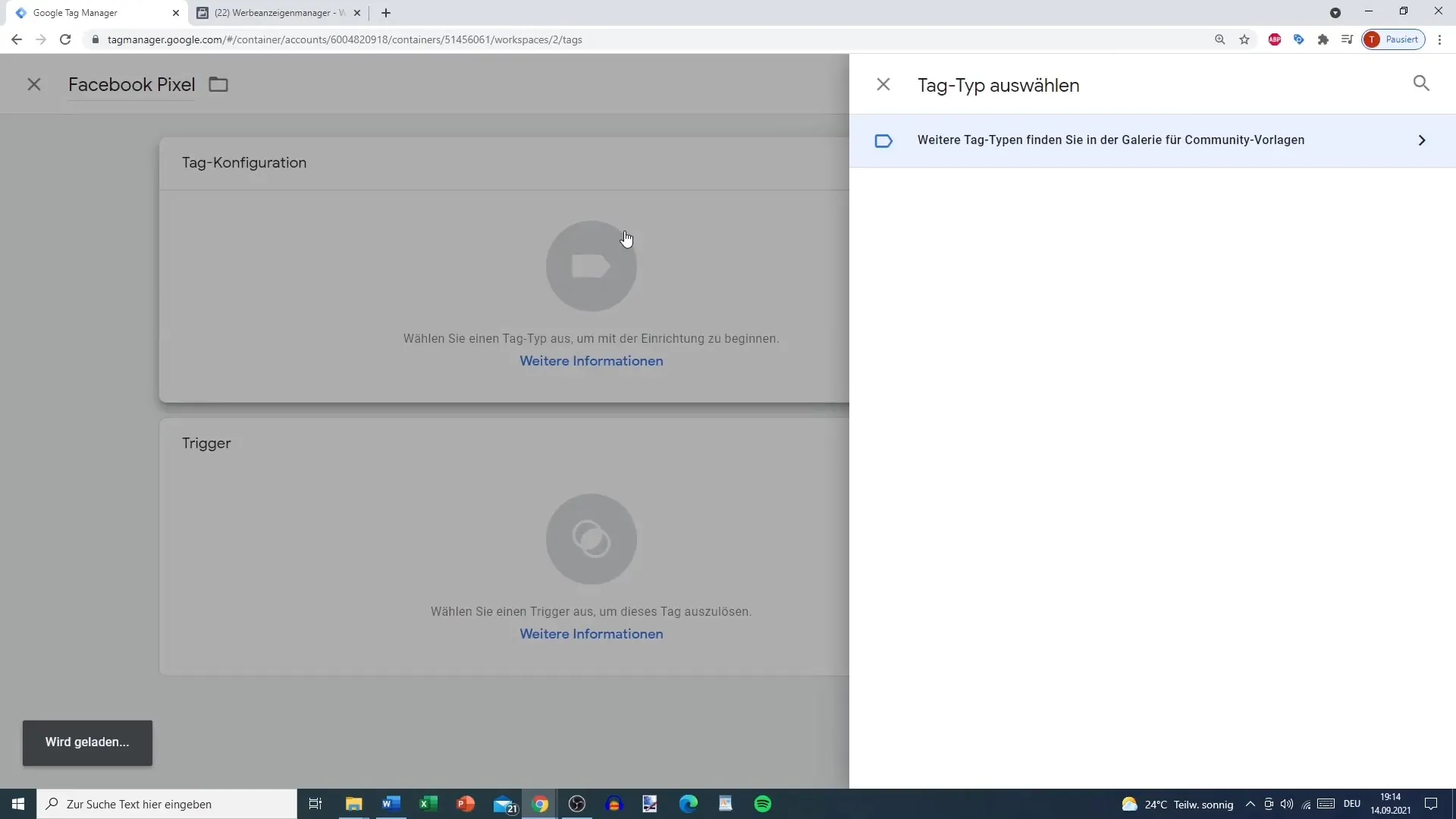
Adım 4: Piksel Kurulumunu Devam Ettir
Zaten bir Piksel kurduysan, "Piksel Kurulumunu Devam Ettir"e tıklayabilirsin. Pikseli manuel olarak eklemek istersen, "Manuel ekleme" seçeneğini seç. Facebook-Piksel için ilgili temel kod görüntülenecek. Bu kodu panoya kopyala.
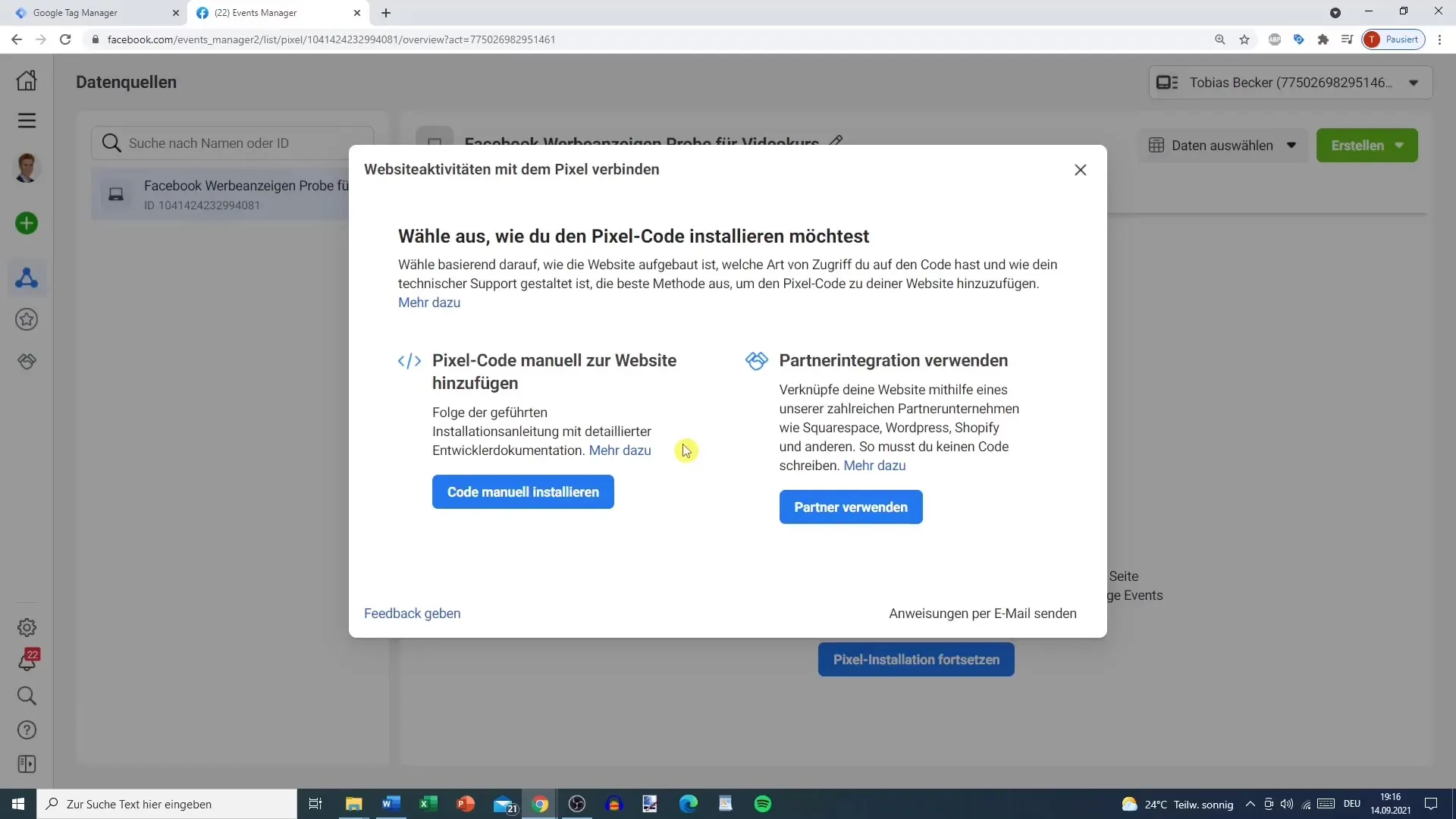
Adım 5: Kodu Google Tag Yöneticisine Ekle
Google Tag Yöneticisine geri dönerek, kopyalanan HTML kodunu ilgili metin alanına yapıştır. Bunun için ya Strg+V (Windows) ya da Command+V (Mac) tuşlarına basabilir veya sağ tıklayarak "Yapıştır" seçeneğini seçebilirsin. Tüm HTML etiketinin doğru şekilde gösterildiğinden emin ol.
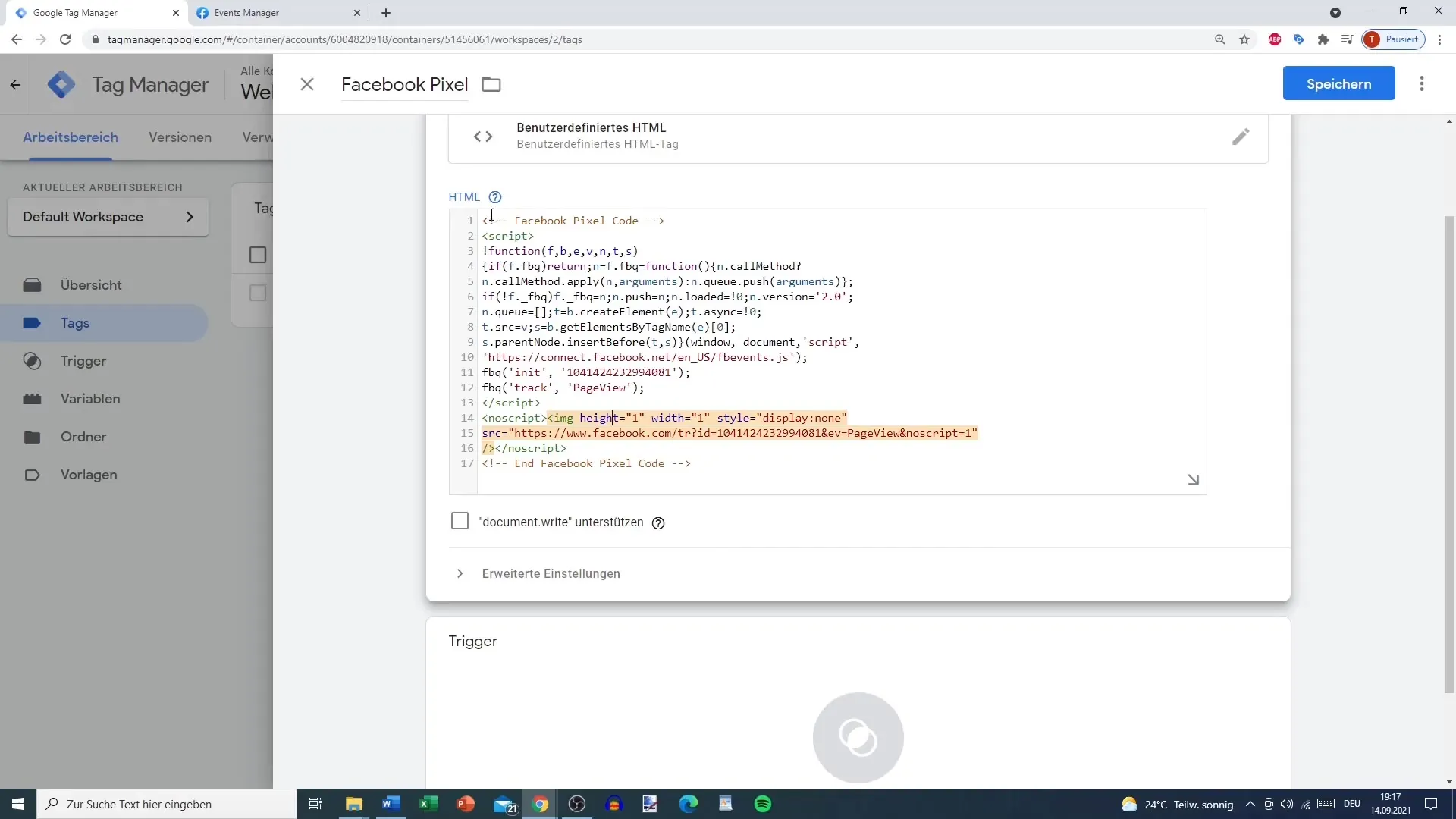
Adım 6: Etiketi Kaydet ve Tetikleyici Ekle
HTML kodunu ekledikten sonra etiketi kaydedebilirsin. Ayrıca uygun bir tetikleyici eklemek için hemen yalnızca senkroniyi seçebilirsin. Facebook-Piksel'in hangi durumlarda çalıştırılacağını düşünerek - tüm sayfalarda mı yoksa belirli tıklamalarda mı? Hedeflerine bağlı olarak uygun tetikleyiciyi seçersin.

Adım 7: UTM Parametrelerini Ayarla
Kampanyalarında UTM parametrelerinin kullanılması mantıklıdır. Bu parametreler, Facebook reklamların tarafından oluşturulan trafiğe ilişkin bilgileri almanıza yardımcı olur. Facebook bağlantınızı ve UTM parametrelerini doğru şekilde ayarlayarak daha sonra bunları takip edebilirsiniz.
Özet
Bu kılavuzda, Facebook-Piksel'i Google Tag Yöneticisinde özel bir HTML etiketi aracılığıyla nasıl entegre edeceğini öğrendin. Böylece pazarlama stratejilerini optimize etmek için önemli izleme verilerini elde edebilirsin.
Sık Sorulan Sorular
Facebook-Pikseli Google Tag Yöneticisine nasıl eklerim?Yeni bir özel HTML etiketi oluşturmalı ve Facebook-Piksel'in HTML kodunu eklemelisin.
Facebook-Pikseli entegre etmeden önce nelere dikkat etmeliyim?Facebook-Piksel oluşturduğundan ve ilgili HTML kodunu elinde bulundurduğundan emin ol.
Facebook-Piksel ile özel takip nasıl sağlanır?Piksel'in ne zaman çalıştırılacağını kontrol etmek için tetikleyiciler ekleyebilirsin, örneğin tüm sayfalarda mı yoksa belirli tıklamalarda mı?


